自发布以来诺基亚N1的用户关注度、购买量非常高,这也使得大量用户重新加入“诺粉”队列,但与塞班、Windows Phone系统相比采用Android系统的诺基亚N1完全就是一个陌生的新环境,所以已经购买N1的许多诺粉都不太适应。笔者把玩诺基亚N1已经有段时间,也总结了10个比较有用的小技巧与各何位分享。
与众多Android平板电脑相同,虽然诺基亚N1系统为Android 5.0版本,但本质上没有较大区别。所以我们常用的一些简单功能,例如截图、拷贝文件、强制重启等操作全部相同,这里只简单说明一下。
一、截屏功能
截屏功能比较常用,Android各版本系统的操作方法也基本一致。长按诺基亚N1“开关机+音量下键”3秒钟左右就可以截取当前屏幕画面。
二、强制重启
平板电脑自第一代产品面市时都附带Reseat强制重启键,诺基亚N1也有相同功能,只不过将该功能和截屏键做在了一起。强制重启时需长按“开关机+音量下键”6秒钟左右直至黑屏即可。
三、设置无线打印
无线打印对安卓平台的兼容性一直都不太好,但这一现象随着市占率提升正在逐步调整。在此之前谷歌也提供了“云打印”服务,但这项服务需要Google账号,就国内目前情况来看有些不太现实。当然我们也可以用第三方打印机厂商提供的客户端来实现。笔者这台测试的打印机来自惠普,所以就安装了惠普的打印机客户端,具体下载地址都可以搜索到。
首先下载相应的打印机客户端,之后本地安装。这时可以在“设置—打印”中看到“HP打印服务插件”,该插件默认是关闭的,开启就好。
开启之后会经过大约10秒钟搜索,搜索出来的打印机型号有可能是你当前的设备,也有可能是其它错误设备,所以此时可以尝试着打印一份文档。笔者打印了一副照片,具体操作如下:图库—随便打开一张照片—右上角菜单键—选择打印。
当然如果打印机没有动静,那基本上也就证明这是一个识别错误的设备,此时需要手动添加。在设置中打印机的界面选择“添加打印机”,之后选择右角的“+”号,选择相应的网络模式,笔者这台打印机是无线网络,所以以Wi-Fi示例。
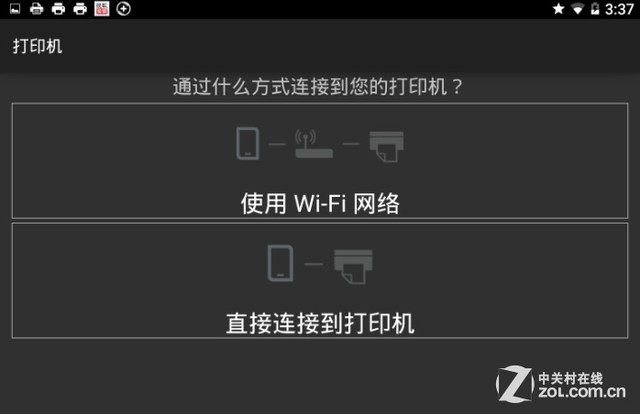
选择相应的网络模式
打印机IP地址需要自己查询,打印机名称这里建议使用英文,笔者尝试中文没有成功,怀疑是兼容性问题。
经过一系列操作笔者使用诺基亚N1完成了打印,并从整个打印过程来看并不难,打印界面纸张类型、墨水颜色都可以在诺基亚N1中调整。
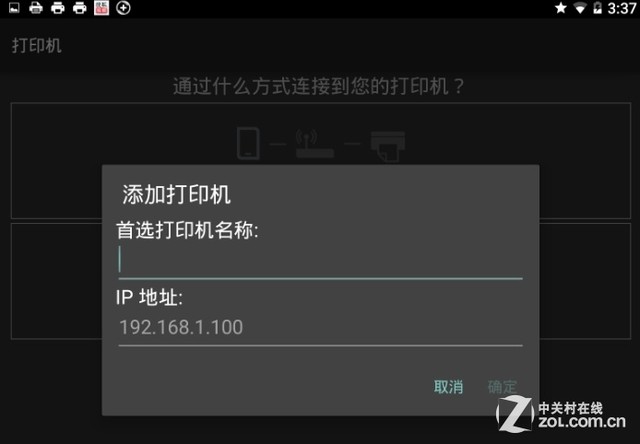
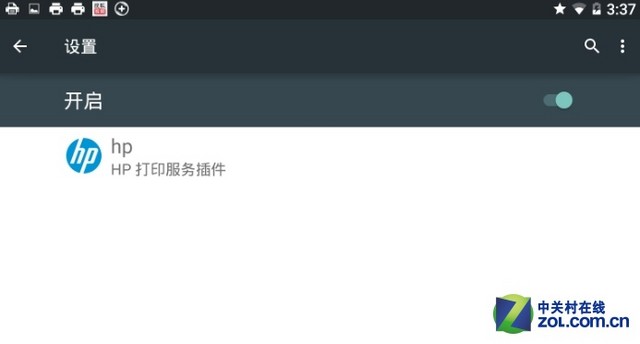
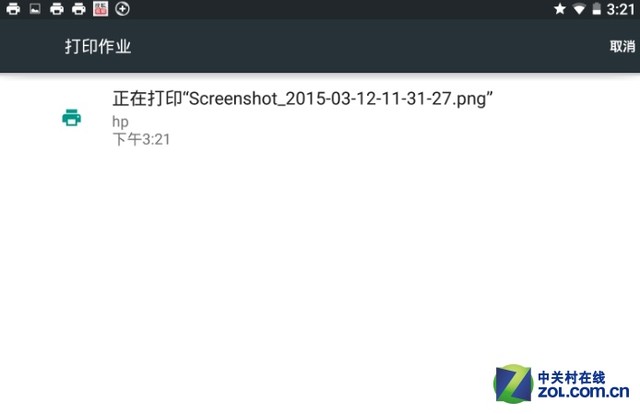

推荐经销商